在“首选项设置”对话框的“反向运动学”面板上,可以设置应用式和交互式反向运动学的选项。
过程
要防止使用 IK 模式时变换未链接对象,请执行以下操作:
- 打开“首选项设置”对话框的“反向运动学”面板。
- 在“反向运动学”面板上,启用标签为“始终变换世界坐标系的子对象”的选项。
单个未链接对象是一个对象的层次。未链接对象是自己的根对象,也是世界的子对象,因此禁用“始终变换世界坐标系的子对象”可以防止在 IK 模式中变换单个对象。
界面
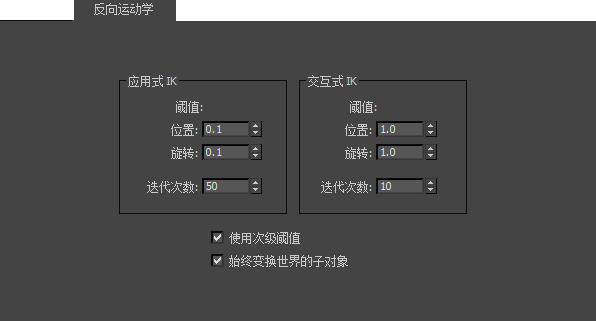
“应用式 IK”和“交互式 IK”组
阈值和迭代设置在精度和速度之间平衡。使用这两个组设置,可以单独调节交互式 IK 和应用式 IK 的行为。交互式 IK 提供快速实时的响应,因此应该为速度设置交互式 IK 首选项。应用式 IK 提供IK 解决方案来匹配跟随对象。应该精度设置应用式 IK 首选项。
- 位置
- 设置末端效应器到达跟随对象的距离有多近或对象的光标位置在哪里才被视为有效的解决方案。该值表示在当前显示单位系统中的距离。较小的值会增加精度,但所需的时间会很长。
- 旋转
- 设置末端效应器与跟随对象的方向匹配有多精确才被视为有效的解决方案。该值以度数表示旋转角度。较小的值会增加精度,但所需的时间会很长。
- 迭代次数
- 设置 3ds Max 为找到有效解决方案,重复 IK 计算的最大次数。高迭代值可以增加 3ds Max 计算有效 IK 解决方案的机会,但是完成计算需要更长的时间。
- 使用次级阈值
- 将末端效应器的次级派生值与比较小的阈值相比较。如果该派生值在阈值范围内,则终止 IK。
- 始终变换世界的子对象
- 如果启用了 IK,则同时适用于移动和旋转模式。该选项只影响一个对象,即选定对象时是世界直接子级的对象。
例如,如果 IK 链的根是世界的子对象,并且您正在操纵位于该链末端的对象(没有选定根对象自身),则从 3ds Max 中会看到为该根对象设置的任何约束。但是,如果选择根对象并且尝试将其移动,将忽略其约束。